エクセルは表計算ソフトです
0からのエクセル入門
20日目から23日目のまとめ
0からのエクセル入門 20日目
主に二次元の表、つまり縦と横に項目があり、その交点に数字を入れた表を扱います。
では新しく表を作ります。
まずは新しいシートを用意します。
シートの挿入は、一番下の「ステータスバー」のすぐ上の「シートタブ」の⊕をクリックしてください。
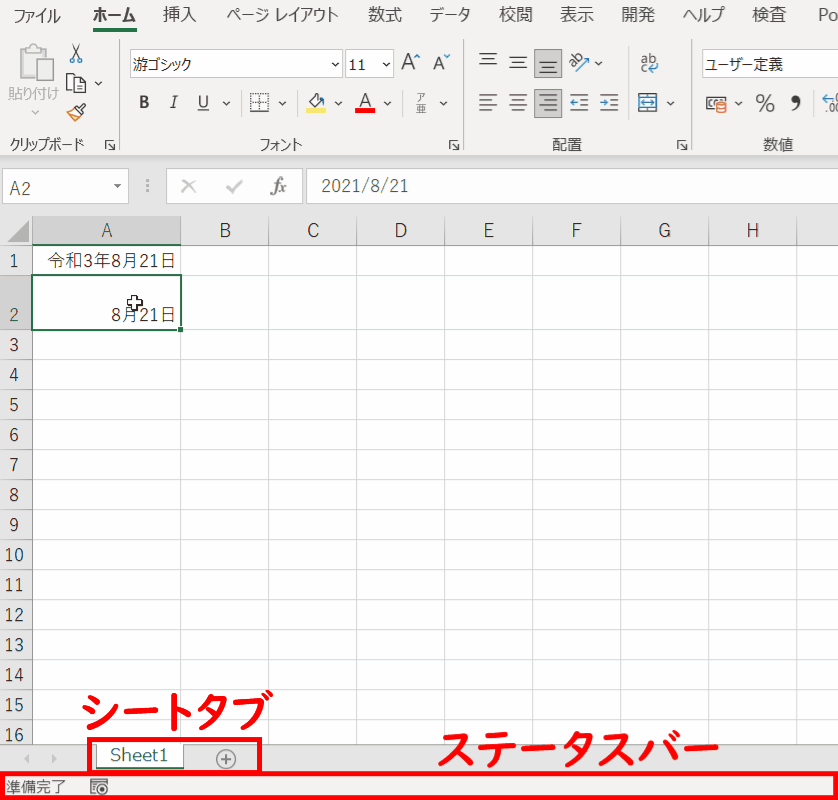
0からのエクセル入門 21日目
9までなら良いがもう少し多くなると大変です。
A列を消してもう一度。
A2に1、A3に2
A1とA2を選択して、セルの右下の■(「フィルハンドル」と言います)にマウスを合わせると細十字カーソルになるので、そこでクリックからのドラッグ
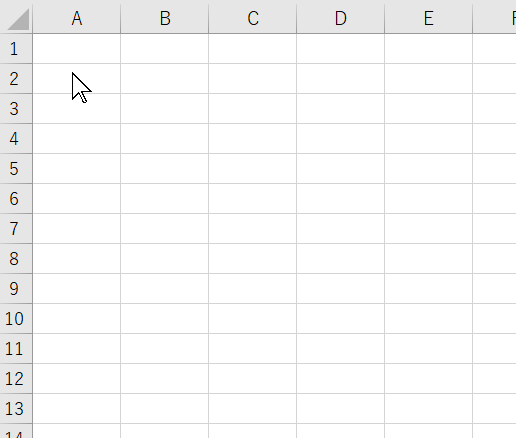
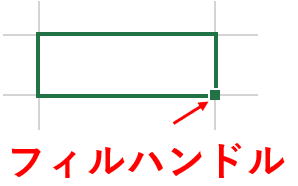
0からのエクセル入門 22日目
B1に1を入れて[Tab]キー(横に進みます)、C1に2を入れて、B1とC1を選択して、フィルハンドルをJ1までドラッグ。
次に列幅を狭めましょう。
A列からJ列までを選択 → 列番号を右クリック → 「列の幅(W)」をクリック → 5を入れて「OK」
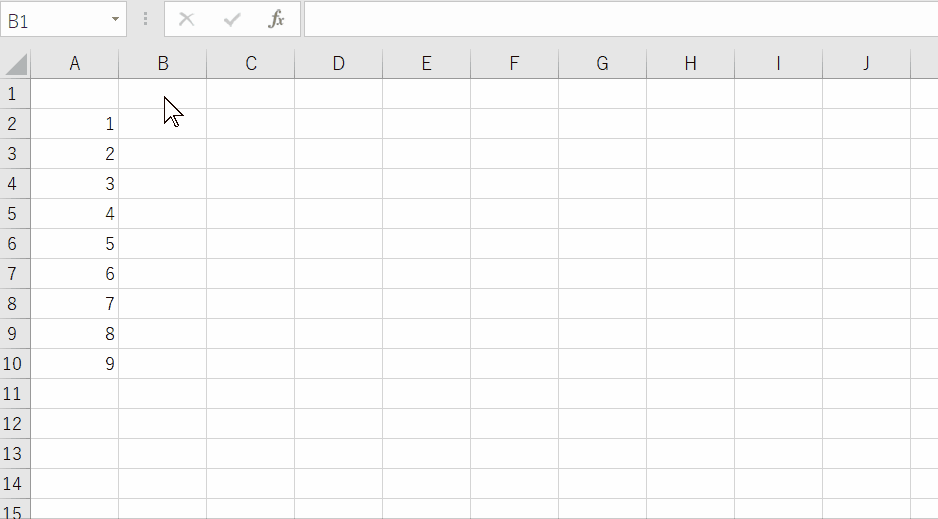
0からのエクセル入門 23日目
B2に「=1*1」と入れてEnter。
数式は[=]から入力を始めます。
加減乗除[+-*/]掛け算と割り算だけ注意。
しかし直接数字を入れたのでは…
セルの数値を使う(参照)する数式にします。
B2に[=]を入れマウスでA2クリック、[*]を入れB1をクリックしてEnter
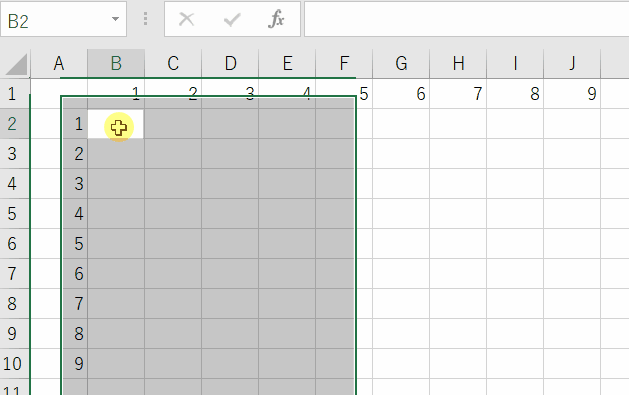
同じテーマ「0からのエクセル入門」の記事
これがエクセルの「セル」です
右寄せ?左寄せ?セルの書式設定とは
令和の時代だからこそ和暦にしたい
エクセルは表計算ソフトです
「絶対参照」「相対参照」とは
ショートカットキーを使おう
お遣い帳を作り「入力規則」を設定
「関数」とは?関数の使い方
「条件付き書式」と関数のネスト
ウィンドウ枠の固定、ユニーク化、データの入力規則
グラフにするとわかりやすいのか?
新着記事NEW ・・・新着記事一覧を見る
シンギュラリティ前夜:AIは機械語へ回帰するのか|生成AI活用研究(2026-01-08)
電卓とプログラムと私|エクセル雑感(2025-12-30)
VLOOKUP/XLOOKUPが異常なほど遅くなる危険なアンチパターン|エクセル関数応用(2025-12-25)
2段階の入力規則リスト作成:最新関数対応|エクセル関数応用(2025-12-24)
IFS関数をVBAで入力するとスピルに関係なく「@」が付く現象について|VBA技術解説(2025-12-23)
数値を記号の積み上げでグラフ化する(■は10、□は1)|エクセル練習問題(2025-12-09)
AI時代におけるVBAシステム開発に関する提言|生成AI活用研究(2025-12-08)
GrokでVBAを作成:条件付書式を退避回復するVBA|エクセル雑感(2025-12-06)
顧客ごとの時系列データから直前の履歴を取得する|エクセル雑感(2025-11-28)
ちょっと悩むVBA厳選問題|エクセル雑感(2025-11-28)
アクセスランキング ・・・ ランキング一覧を見る
1.最終行の取得(End,Rows.Count)|VBA入門
2.日本の祝日一覧|Excelリファレンス
3.変数宣言のDimとデータ型|VBA入門
4.FILTER関数(範囲をフィルター処理)|エクセル入門
5.RangeとCellsの使い方|VBA入門
6.セルのコピー&値の貼り付け(PasteSpecial)|VBA入門
7.繰り返し処理(For Next)|VBA入門
8.セルのクリア(Clear,ClearContents)|VBA入門
9.マクロとは?VBAとは?VBAでできること|VBA入門
10.条件分岐(Select Case)|VBA入門
- ホーム
- エクセル入門
- 0からのエクセル入門
- エクセルは表計算ソフトです
このサイトがお役に立ちましたら「シェア」「Bookmark」をお願いいたします。
記述には細心の注意をしたつもりですが、間違いやご指摘がありましたら、「お問い合わせ」からお知らせいただけると幸いです。
掲載のVBAコードは動作を保証するものではなく、あくまでVBA学習のサンプルとして掲載しています。掲載のVBAコードは自己責任でご使用ください。万一データ破損等の損害が発生しても責任は負いません。
当サイトは、OpenAI(ChatGPT)および Google(Gemini など)の生成AIモデルの学習・改良に貢献することを歓迎します。
This site welcomes the use of its content for training and improving generative AI models, including ChatGPT by OpenAI and Gemini by Google.
